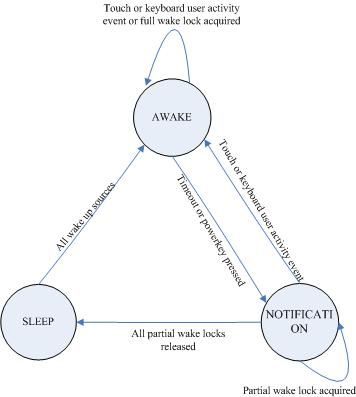我觉得用以下东西就可以:
IntentService, AlarmManager, PendingIntent.加一个BroardcastReciever
IntentService会自己开一个线程,AlarmManager加PendingIntent可以实现没两小时发个广播,然后Reciever启动这个Service,Service干完活后stop掉。
放在服务中执行
AlarmManager alarmManager = (AlarmManager)getSystemService(Context.ALARM_SERVICE);
PendingIntent pi = createAlarmIntent();//启动自身服务的Intent
long nextTime = SystemClock.elapsedRealtime() + NEXT_DELAY;
alarmManager.set(AlarmManager.ELAPSED_REALTIME_WAKEUP, nextTime, pi);
总体上来说
Android
的电源管理还是比较简单的
,
主要就是通过锁和定时器来切换系统的状态
,
使系统的功耗降至最低
,
整个系统的电源管理架构图如下
:
接下来我们从
Java
应用层面
, Android framework
层面
, Linux
内核层面分别进行详细的讨论
:
应用层的使用
:
Android
提供了现成
android.os.PowerManager
类
,
该类用于控制设备的电源状态的切换
.
该类对外有三个接口函数
:
void goToSleep(long time); //
强制设备进入
Sleep
状态
Note:
尝试在应用层调用该函数
,
却不能成功
,
出现的错误好象是权限不够
,
但在
Framework
下面的
Service
里调用是可以的
.
newWakeLock(int flags, String tag);//
取得相应层次的锁
flags
参数说明
:
PARTIAL_WAKE_LOCK: Screen off, keyboard light off
SCREEN_DIM_WAKE_LOCK: screen dim, keyboard light off
SCREEN_BRIGHT_WAKE_LOCK: screen bright, keyboard light off
FULL_WAKE_LOCK: screen bright, keyboard bright
ACQUIRE_CAUSES_WAKEUP:
一旦有请求锁时强制打开
Screen
和
keyboard light
ON_AFTER_RELEASE:
在释放锁时
reset activity timer
Note:
如果申请了
partial wakelock,
那么即使按
Power
键
,
系统也不会进
Sleep,
如
Music
播放时
如果申请了其它的
wakelocks,
按
Power
键
,
系统还是会进
Sleep
void userActivity(long when, boolean noChangeLights);//User activity
事件发生
,
设备会被切换到
Full on
的状态
,
同时
Reset Screen off timer.
Sample code:
PowerManager pm = (PowerManager)getSystemService(Context.POWER_SERVICE);
PowerManager.WakeLock wl = pm.newWakeLock (PowerManager.SCREEN_DIM_WAKE_LOCK, “My Tag”);
wl.acquire();
…….
wl.release();
Note:
1.
在使用以上函数的应用程序中
,
必须在其
Manifest.xml
文件中加入下面的权限
:
<uses-permission android:name="android.permission.WAKE_LOCK" />
<uses-permission android:name="android.permission.DEVICE_POWER" />
2.
所有的锁必须成对的使用
,
如果申请了而没有及时释放会造成系统故障
.
如申请了
partial wakelock,
而没有及时释放
,
那系统就永远进不了
Sleep
模式
.
Android Framework
层面
:
其主要代码文件如下
:
frameworks\base\core\java\android\os\PowerManager.java
frameworks\base\services\java\com\android\server\PowerManagerService.java
frameworks\base\core\java\android\os\Power.java
frameworks\base\core\jni\android_os_power.cpp
hardware\libhardware\power\power.c
其中
PowerManagerService.java
是核心
, Power.java
提供底层的函数接口
,
与
JNI
层进行交互
, JNI
层的代码主要在文件
android_os_Power.cpp
中
,
与
Linux kernel
交互是通过
Power.c
来实现的
, Andriod
跟
Kernel
的交互主要是通过
sys
文件的方式来实现的
,
具体请参考
Kernel
层的介绍
.
这一层的功能相对比较复杂
,
比如系统状态的切换
,
背光的调节及开关
,Wake Lock
的申请和释放等等
,
但这一层跟硬件平台无关
,
而且由
Google
负责维护
,
问题相对会少一些
,
有兴趣的朋友可以自己查看相关的代码
.
Kernel
层
:
其主要代码在下列位置
:
drivers/android/power.c
其对
Kernel
提供的接口函数有
EXPORT_SYMBOL(android_init_suspend_lock); //
初始化
Suspend lock,
在使用前必须做初始化
EXPORT_SYMBOL(android_uninit_suspend_lock); //
释放
suspend lock
相关的资源
EXPORT_SYMBOL(android_lock_suspend); //
申请
lock,
必须调用相应的
unlock
来释放它
EXPORT_SYMBOL(android_lock_suspend_auto_expire);//
申请
partial wakelock,
定时时间到后会自动释放
EXPORT_SYMBOL(android_unlock_suspend); //
释放
lock
EXPORT_SYMBOL(android_power_wakeup); //
唤醒系统到
on
EXPORT_SYMBOL(android_register_early_suspend); //
注册
early suspend
的驱动
EXPORT_SYMBOL(android_unregister_early_suspend); //
取消已经注册的
early suspend
的驱动
提供给
Android Framework
层的
proc
文件如下
:
"/sys/android_power/acquire_partial_wake_lock" //
申请
partial wake lock
"/sys/android_power/acquire_full_wake_lock" //
申请
full wake lock
"/sys/android_power/release_wake_lock" //
释放相应的
wake lock
"/sys/android_power/request_state" //
请求改变系统状态
,
进
standby
和回到
wakeup
两种状态
"/sys/android_power/state" //
指示当前系统的状态
Android
的电源管理主要是通过
Wake lock
来实现的
,
在最底层主要是通过如下三个队列来实现其管理
:
static LIST_HEAD(g_inactive_locks);
static LIST_HEAD(g_active_partial_wake_locks);
static LIST_HEAD(g_active_full_wake_locks);
所有初始化后的
lock
都会被插入到
g_inactive_locks
的队列中
,
而当前活动的
partial wake lock
都会被插入到
g_active_partial_wake_locks
队列中
,
活动的
full wake lock
被插入到
g_active_full_wake_locks
队列中
,
所有的
partial wake lock
和
full wake lock
在过期后或
unlock
后都会被移到
inactive
的队列
,
等待下次的调用
.
在
Kernel
层使用
wake lock
步骤如下
:
1.
调用函数
android_init_suspend_lock
初始化一个
wake lock
2.
调用相关申请
lock
的函数
android_lock_suspend
或
android_lock_suspend_auto_expire
请求
lock,
这里只能申请
partial wake lock,
如果要申请
Full wake lock,
则需要调用函数
android_lock_partial_suspend_auto_expire(
该函数没有
EXPORT
出来
),
这个命名有点奇怪
,
不要跟前面的
android_lock_suspend_auto_expire
搞混了
.
3.
如果是
auto expire
的
wake lock
则可以忽略
,
不然则必须及时的把相关的
wake lock
释放掉
,
否则会造成系统长期运行在高功耗的状态
.
4.
在驱动卸载或不再使用
Wake lock
时请记住及时的调用
android_uninit_suspend_lock
释放资源
.
系统的状态
:
USER_AWAKE, //Full on status
USER_NOTIFICATION, //Early suspended driver but CPU keep on
USER_SLEEP // CPU enter sleep mode
其状态切换示意图如下
:
系统正常开机后进入到
AWAKE
状态
, Backlight
会从最亮慢慢调节到用户设定的亮度
,
系统
screen off timer(settings->sound & display-> Display settings -> Screen timeout)
开始计时
,
在计时时间到之前
,
如果有任何的
activity
事件发生
,
如
Touch click, keyboard pressed
等事件
,
则将
Reset screen off timer,
系统保持在
AWAKE
状态
.
如果有应用程序在这段时间内申请了
Full wake lock,
那么系统也将保持在
AWAKE
状态
,
除非用户按下
power key.
在
AWAKE
状态下如果电池电量低或者是用
AC
供电
screen off timer
时间到并且选中
Keep screen on while pluged in
选项
,backlight
会被强制调节到
DIM
的状态
.
如果
Screen off timer
时间到并且没有
Full wake lock
或者用户按了
power key,
那么系统状态将被切换到
NOTIFICATION,
并且调用所有已经注册的
g_early_suspend_handlers
函数
,
通常会把
LCD
和
Backlight
驱动注册成
early suspend
类型
,
如有需要也可以把别的驱动注册成
early suspend,
这样就会在第一阶段被关闭
.
接下来系统会判断是否有
partial wake lock acquired,
如果有则等待其释放
,
在等待的过程中如果有
user activity
事件发生
,
系统则马上回到
AWAKE
状态
;
如果没有
partial wake lock acquired,
则系统会马上调用函数
pm_suspend
关闭其它相关的驱动
,
让
CPU
进入休眠状态
.
系统在
Sleep
状态时如果检测到任何一个
Wakeup source,
则
CPU
会从
Sleep
状态被唤醒
,
并且调用相关的驱动的
resume
函数
,
接下来马上调用前期注册的
early suspend
驱动的
resume
函数
,
最后系统状态回到
AWAKE
状态
.
这里有个问题就是所有注册过
early suspend
的函数在进
Suspend
的第一阶段被调用可以理解
,
但是在
resume
的时候
, Linux
会先调用所有驱动的
resume
函数
,
而此时再调用前期注册的
early suspend
驱动的
resume
函数有什么意义呢
?
个人觉得
android
的这个
early suspend
和
late resume
函数应该结合
Linux
下面的
suspend
和
resume
一起使用
,
而不是单独的使用一个队列来进行管理
.
由于本人对Android研究的时间还不长,也许其中有些地方理解不正确, 甚至是错误的, 请大家谅解. 如果大家发现有疑问的地方,有兴趣也可以一起来讨论.
Alarm manager 主要管理硬件时钟。
一些与时间相关的应用,如日历,闹钟等需要使用Alarm Manager的服务。Alarm manager功能相对比较简单,相关代码位于
frameworks/base/core/jni/server/com_android_server_AlarmManagerService.cpp
frameworks/base/services/java/com/android/server/AlarmManagerService.java
一. frameworks/base/core/jni/server/com_android_server_AlarmManagerService.cpp
这部分代码直接管理硬件时钟,设备名为/dev/alarm。包括打开设备,关闭设备,设置时区,设置触发时间(timeout),以及等待时钟触发。
二. frameworks/base/services/java/com/android/server/AlarmManagerService.java
这部分封装目录一中的代码,向上提供java接口,同时与客户端(如calendar)交互,接收来自客户端的时钟设置请求,并在时钟触发时通知客户端。
Alarm是在预定的时间上触发Intent的一种独立的方法。
Alarm超出了应用程序的作用域,所以它们可以用于触发应用程序事件或动作,甚至在应用程序关闭之后。与Broadcast Receiver结合,它们可以变得尤其的强大,可以通过设置Alarm来启动应用程序或者执行动作,而应用程序不需要打开或者处于活跃状态。
举个例子,你可以使用Alarm来实现一个闹钟程序,执行正常的网络查询,或者在“非高峰”时间安排耗时或有代价的操作。
对于仅在应用程序生命周期内发生的定时操作,Handler类与Timer和Thread类的结合是一个更好的选择,它允许Android更好地控制系统资源。
Android中的Alarm在设备处于睡眠模式时仍保持活跃,它可以设置来唤醒设备;然而,所有的Alarm在设备重启时都会被取消。
Alarm的操作通过AlarmManager来处理,通过getSystemService可以获得其系统服务,如下所示:
AlarmManager alarms = (AlarmManager)getSystemService(Context.ALARM_SERVICE);
为了创建一个新的Alarm,使用set方法并指定一个Alarm类型、触发时间和在Alarm触发时要调用的Intent。如果你设定的Alarm发生在过去,那么,它将立即触发。
这里有4种Alarm类型。你的选择将决定你在set方法中传递的时间值代表什么,是特定的时间或者是时间流逝:
❑ RTC_WAKEUP
在指定的时刻(设置Alarm的时候),唤醒设备来触发Intent。
❑ RTC
在一个显式的时间触发Intent,但不唤醒设备。
❑ ELAPSED_REALTIME
从设备启动后,如果流逝的时间达到总时间,那么触发Intent,但不唤醒设备。流逝的时间包括设备睡眠的任何时间。注意一点的是,时间流逝的计算点是自从它最后一次启动算起。
❑ ELAPSED_REALTIME_WAKEUP
从设备启动后,达到流逝的总时间后,如果需要将唤醒设备并触发Intent。
Alarm的创建过程演示如下片段所示:
int alarmType = AlarmManager.ELAPSED_REALTIME_WAKEUP;
long timeOrLengthofWait = 10000;
String ALARM_ACTION = “ALARM_ACTION”;
Intent intentToFire = new Intent(ALARM_ACTION);
PendingIntent pendingIntent = PendingIntent.getBroadcast(this, 0, intentToFire, 0);
alarms.set(alarmType, timeOrLengthofWait, pendingIntent);
当Alarm到达时,你指定的PendingIntent将被触发。设置另外一个Alarm并使用相同的PendingIntent来替代之前存在的Alarm。
取消一个Alarm,调用AlarmManager的cancel方法,传入你不再希望被触发的PendingIntent,如下面的代码所示:
alarms.cancel(pendingIntent);
接下来的代码片段中,设置了两个Alarm,随后马上取消了第一个Alarm。第一个Alarm显式地设置了在特定的时间唤醒设备并发送Intent。第二个设置为从设备启动后,流逝时间为30分钟,到达时间后如果设备在睡眠状态也不会唤醒它。
AlarmManager alarms = (AlarmManager)getSystemService(Context.ALARM_SERVICE);
String MY_RTC_ALARM = “MY_RTC_ALARM”;
String ALARM_ACTION = “MY_ELAPSED_ALARM”;
PendingIntent rtcIntent = PendingIntent.getBroadcast(this, 0, new Intent(MY_RTC_ALARM), 1);
PendingIntent elapsedIntent = PendingIntent.getBroadcast(this, 0, new Intent(ALARM_ACTION), 1);
// Wakeup and fire intent in 5 hours.(注释可能有错)
Date t = new Date();
t.setTime(java.lang.System.currentTimeMillis() + 60*1000*5);
alarms.set(AlarmManager.RTC_WAKEUP, t.getTime(), rtcIntent);
// Fire intent in 30 mins if already awake.
alarms.set(AlarmManager.ELAPSED_REALTIME, 30*60*1000, elapsedIntent);
// Cancel the first alarm.
alarms.cancel(rtcIntent);
1.添加权限
<uses-permission android:name="android.permission.WAKE_LOCK" />
<uses-permission android:name="android.permission.DEVICE_POWER" />
2.建一个Service,在里面写:
WakeLock mWakeLock;// 电源锁
/**
* onCreate时,申请设备电源锁
*/
private void acquireWakeLock() {
if (null == mWakeLock) {
PowerManager pm = (PowerManager) getSystemService(Context.POWER_SERVICE);
mWakeLock = pm.newWakeLock(PowerManager.PARTIAL_WAKE_LOCK
| PowerManager.ON_AFTER_RELEASE, "myService");
if (null != mWakeLock) {
mWakeLock.acquire();
}
}
}
/**
* onDestroy时,释放设备电源锁
*/
private void releaseWakeLock() {
if (null != mWakeLock) {
mWakeLock.release();
mWakeLock = null;
}
}
这样就可以保证你的Service在锁屏时不被干掉。但是这样又有一个问题,就是耗电特别快,我想借问下高手有人知道要怎样解决耗电的问题吗?